Поиск и замена в GridWeb
Contents
[
Hide
]
Один из самых быстрых способов вносить повторяющиеся изменения в большую электронную таблицу - использовать функцию поиска и замены. Функция Поиск помогает находить текстовую строку или данные, а замена заменяет ее новым значением. Aspose.Cells.GridWeb предоставляет эту функцию. Она позволяет выполнять поиск и замену определенной текстовой строки или значения на стороне клиента таблицы с помощью простого диалогового окна. Она даже позволяет искать частичные данные.
Работа с Поиском/Заменой
Диалог Поиска/Замены
Есть два способа открыть диалог Поиска/Замены:
-
Когда элемент управления активен, нажмите CTRL+F, чтобы открыть диалог, или нажмите клавишу CTRL+R, чтобы открыть диалог с включенной кнопкой Замена.
-
Переместите указатель в область ячейки на листе электронной таблицы, затем щелкните правой кнопкой мыши. Выберите Поиск или Замена в меню.
Выбор функции Поиск
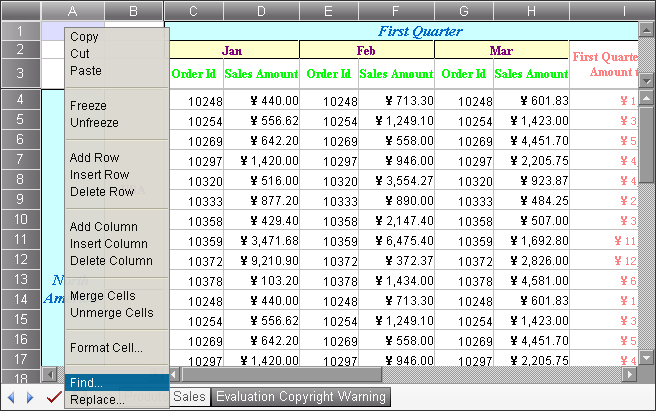
Отображается диалоговое окно стилей.
Диалоговое окно Поиск/Замена
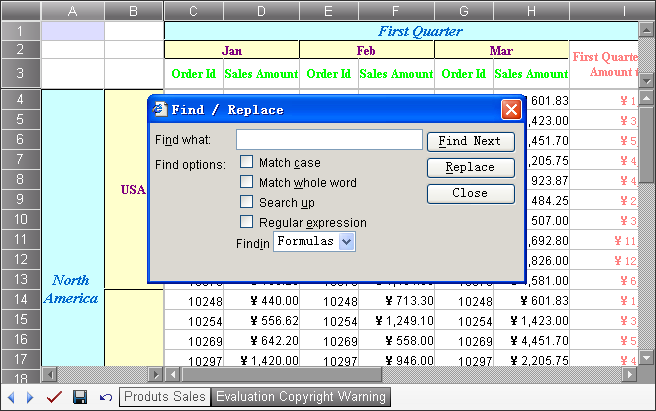
Использование функции Поиск
Для поиска:
- Откройте диалоговое окно Поиск/Замена.
- Введите строку, которую хотите найти, в поле Найти.
- Щелкните Найти далее, чтобы начать поиск.
Следующая ячейка, соответствующая вашему условию поиска, будет выделена.
Если ваш критерий поиска не найден, отобразится диалоговое окно с информацией.
Настройки поиска
Есть несколько параметров поиска, которые можно настроить в диалоговом окне. В таблице ниже они перечислены.
| № | Наименование параметра | Описание |
|---|---|---|
| 1 | Учитывать регистр | Указывает, будет ли поиск учитывать регистр букв. |
| 2 | Полнотекстовый поиск | Указывает, будет ли поиск соответствовать целому слову. |
| 3 | Поиск снизу вверх | Указывает, будет ли поиск выполнен снизу вверх. |
| 4 | Регулярное выражение | Если установлен флажок, ищущий элемент будет интерпретировать строку в поле поиска как регулярное выражение в процессе поиска. |
| 5 | Искать в формулах/значениях | Когда выбран параметр Формулы, ищущий элемент будет соответствовать формуле или неформатированному значению ячеек, если формула или неформатированное значение присутствуют. Когда выбран параметр Значения, ищущий элемент будет соответствовать только отображаемому значению ячеек. |
Использование функции Замена
Для замены текста или значения:
- Откройте окно поиска и замены, нажав CTRL + F или выбрав правой кнопкой мыши ячейку и выбрав Найти, перед тем как нажать Заменить.
- Введите строку для замены в поле Заменить на.
- Нажмите Заменить.
Чтобы заменить текст:
- Откройте диалоговое окно.
- Введите текст, который вы хотите найти, в поле Найти, и текст, который вы хотите заменить, в поле Заменить на.
- Замените по одному вхождению, нажав Найти далее и затем Заменить.
- Если вы очень уверены в содержании рабочего листа, нажмите Заменить все.
Если рабочий лист не находится в режиме редактирования, кнопка Заменить не отображается.